
Inhaltsverzeichnis:
- Schritt 1: Schritt 1: Identifizieren Sie die positive Seite Ihrer LED
- Schritt 2: Schritt 2: LED in das Steckbrett einlegen
- Schritt 3: Schritt 3: Widerstand hinzufügen
- Schritt 4: Schritt 4: Verbinden Sie das Kabel mit dem Steckbrett
- Schritt 5: Schritt 5: Draht in Pin einführen
- Schritt 6: Schritt 6: Wiederholen
- Schritt 7: Schritt 6: Masse
- Schritt 8: Schritt 8: Erdungsteil 2
- Schritt 9: Schritt 9: Code hochladen
- Autor John Day [email protected].
- Public 2024-01-30 07:21.
- Zuletzt bearbeitet 2025-01-23 12:52.

Die Inspiration für dieses Projekt kam von den Ringlichtern im Video unten von 0:22-0:28
Und unten könnt ihr das Video meines Ergebnisses herunterladen.
Schritt 1: Schritt 1: Identifizieren Sie die positive Seite Ihrer LED
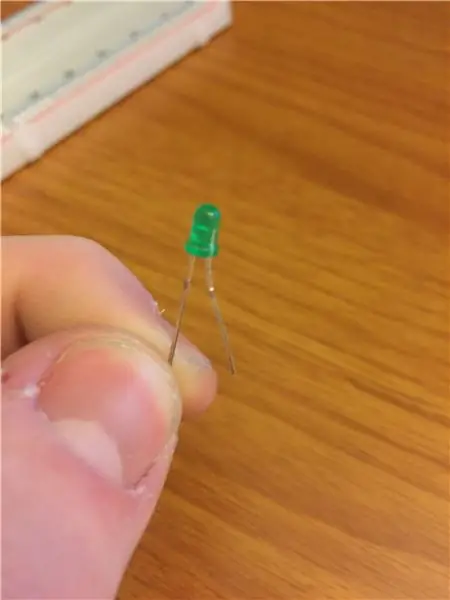
Die positive Seite hat ein längeres Metallbein als die negative.
Schritt 2: Schritt 2: LED in das Steckbrett einlegen
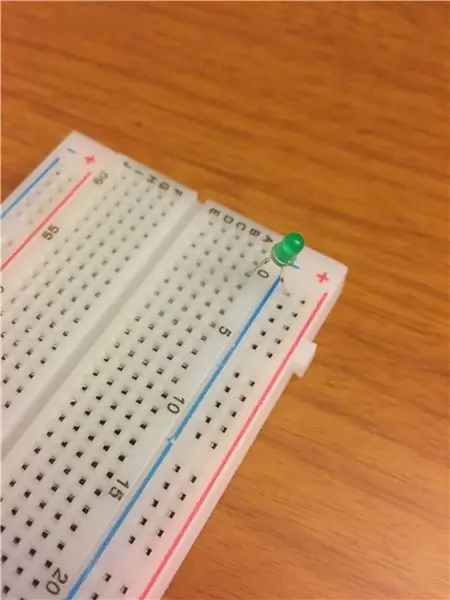
Platzieren Sie die LED als solche in Ihrem Steckbrett mit dem negativen Bein in der blauen Massespur.
Schritt 3: Schritt 3: Widerstand hinzufügen
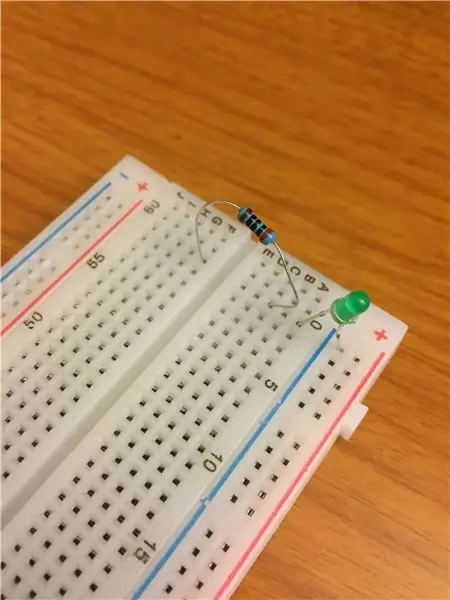
Für dieses Beispiel platziere ich einen 100-Ohm-Widerstand in derselben Spalte wie die LED. Um zu berechnen, welcher Widerstand für Ihre LED benötigt wird, verwenden Sie die Formel unter
Schritt 4: Schritt 4: Verbinden Sie das Kabel mit dem Steckbrett

Schließen Sie ein Kabel an die Säule an, in der sich die LED und der Widerstand befinden.
Schritt 5: Schritt 5: Draht in Pin einführen

Wenn Ihr Arduino-Board nicht angeschlossen ist, stecken Sie das andere Ende des Drahtes in Pin 3 auf Ihrem Board.
* Hinweis für dieses Projekt verwende ich die Pins 3, 5, 6, 9, 10, 11, da dies die Pins auf meinem Arduino Uno-Board sind, die PWM haben, die durch das ~ neben der Zahl angezeigt werden. Überprüfen Sie die Spezifikationen Ihres Boards, um die Pins auszuwählen, die habe auch PWM.
Schritt 6: Schritt 6: Wiederholen
Wiederholen Sie die Schritte 2-5, 5 weitere Male
Schritt 7: Schritt 6: Masse

Legen Sie einen Draht in die blaue Massespur.
Schritt 8: Schritt 8: Erdungsteil 2

Stecken Sie das Erdungskabel in den Erdungsstift auf Ihrer Platine.
Schritt 9: Schritt 9: Code hochladen
Sie können jetzt Ihr Arduino an Ihren Computer anschließen und Ihren Code darauf hochladen oder den Code unten kopieren.
/* Project1 LED-Effekt
Dimmt mehrere LEDs gleichzeitig hoch, dann alle herunter und verfolgt dann mehrere LEDs nacheinander.
Die Rennbahn:
- LEDs von Pin 2 bis 7 auf Masse
erstellt 2018
von Steven Johnson */
int-Timer = 80; // Je höher die Zahl, desto langsamer das Timing.
Leere Einrichtung () {
// Verwenden Sie eine for-Schleife, um jeden Pin als Ausgang zu initialisieren: for (int thisPin = 2; thisPin < 12; thisPin++) { pinMode (thisPin, OUTPUT); } }
Leere Schleife () {
// über die Pins iterieren: for (int thisPin = 2; thisPin < 12; thisPin++) { // Fade die LED an diesemPin von aus auf hellste: for (int Helligkeit = 0; Helligkeit < 255; Helligkeit ++) { AnalogWrite (thisPin.), Helligkeit); } } // Pause zwischen LEDs: Verzögerung (1250);
// Fade die LED an diesemPin vom hellsten auf aus:
für (int Helligkeit = 255; Helligkeit >= 0; Helligkeit--) { AnalogWrite (3, Helligkeit); analogWrite(5, Helligkeit); analogWrite(6, Helligkeit); analogWrite(9, Helligkeit); analogWrite (10, Helligkeit); analogWrite (11, Helligkeit); Verzögerung(2); }
// Schleife vom niedrigsten Pin zum höchsten:
// schalte den Stift ein:
analogWrite (3, 255); Zeitschalter); // schalte den Stift aus:
// schalte den Stift ein:
analogWrite(5, 255); analogWrite(3, 180); Zeitschalter); // schalte den Stift aus:
// schalte den Stift ein:
analogWrite(6, 255); analogWrite(5, 180); analogWrite (3, 80); Zeitschalter); // schalte den Stift aus:
// schalte den Stift ein:
analogWrite(9, 255); analogWrite(6, 180); analogWrite(5, 80); analogWrite(3, 0); Zeitschalter); // schalte den Stift aus:
// schalte den Stift ein:
analogWrite (10, 255); analogWrite(9, 180); analogWrite(6, 80); analogWrite(5, 0); Zeitschalter); // schalte den Stift aus:
// schalte den Stift ein:
analogWrite(11, 255); analogWrite (10, 180); analogWrite(9, 80); analogWrite(6, 0); Zeitschalter); // schalte den Stift aus:
// schalte den Stift ein:
analogWrite (3, 255); analogWrite(11, 180); analogWrite (10, 80); analogWrite(9, 0); Zeitschalter); // schalte den Stift aus:
// schalte den Stift ein:
analogWrite(5, 255); analogWrite(3, 180); analogWrite(11, 80); analogWrite (10, 0); Zeitschalter); // schalte den Stift aus:
// schalte den Stift ein:
analogWrite(6, 255); analogWrite(5, 180); analogWrite (3, 80); analogWrite(11, 0); Zeitschalter); // schalte den Stift aus:
// schalte den Stift ein:
analogWrite(9, 255); analogWrite(6, 180); analogWrite(5, 80); analogWrite(3, 0); Zeitschalter); // schalte den Stift aus:
// schalte den Stift ein:
analogWrite (10, 255); analogWrite(9, 180); analogWrite(6, 80); analogWrite(5, 0); Zeitschalter); // schalte den Stift aus:
// schalte den Stift ein:
analogWrite(11, 255); analogWrite (10, 180); analogWrite(9, 80); analogWrite(6, 0); Zeitschalter); // schalte den Stift aus:
// schalte den Stift ein:
analogWrite(11, 180); analogWrite (10, 80); analogWrite(9, 0); Zeitschalter); // schalte den Stift aus:
// schalte den Stift ein:
analogWrite(11, 80); analogWrite (10, 0); Zeitschalter); // schalte den Stift aus:
// schalte den Stift ein:
analogWrite(11, 0); Zeitschalter); // schalte den Stift aus:}
Empfohlen:
Video-Tutorials De Tecnologías Creativas 04: ¿Para Qué Servirá Un Potenciómetro Y Un Led?: 4 Schritte

Video-Tutorials De Tecnologías Creativas 04: ¿Para Qué Servirá Un Potenciómetro Y Un Led?: En este Tutorial vamos a prender como modificar la intensid de la luz de un led con einer potenciómetro sobre una placa Arduino Uno. Este ejercicio lo realizaremos mediante simulación y para ello utilizaremos Tinkercad Circuits (utilizando una cuen
Arduino Ampel-Controller mit RBG Led - 4-Wege: 3 Schritte

Arduino Ampel-Controller mit RBG Led | 4-Wege: In diesem Beitrag erfahren Sie, wie Sie einen Arduino-Ampelcontroller herstellen. Mit diesem Ampelsteuergerät wird der Verkehrsfluss gesteuert. Diese können in stark frequentierten Bereichen angewendet werden, um Verkehrsblockaden oder Unfälle zu vermeiden
Ein riesiges leuchtendes LED-Schild herstellen – wikiHow

Wie man ein riesiges leuchtendes LED-Schild herstellt: In diesem Projekt zeige ich Ihnen, wie Sie ein riesiges Schild mit einem benutzerdefinierten Schriftzug bauen, der mit Hilfe von RGB-LEDs aufleuchten kann. Das Schild kann aber auch als primäre Lichtquelle in Ihrem Raum verwendet werden, indem warmweiße LED-Streifen verwendet werden. Lass uns st
Nachtsicht-Laserschnabel! (ODER wie man eine Nachtsicht-erhaltende LED Throwie, Transformer Toy Mashup Taschenlampe herstellt!): 5 Schritte

Nachtsicht-Laserschnabel! (ODER Wie man eine Nachtsicht-erhaltende, LED-Throwie, Transformator-Spielzeug-Mashup-Taschenlampe herstellt!): Ein Instructable von einem Noob für den Noob Spielzeug? Ein instructable mit einem wirklich langen Namen! Wir nennen es "Nightvision Laserbeak" zum
Einfacher LED-Farbwechsel "Kerze": 5 Schritte (mit Bildern)

Einfacher LED-Farbwechsel "Kerze": Dies ist ein einfaches Farbwechsellicht, das sich hervorragend für Kinder und Erwachsene eignet. Sieht in einem schwach beleuchteten Raum wunderschön aus, ideal für die Feiertage und macht ein ziemlich cooles Nachtlicht
